Як вручну оновити провисну

Оновлення клієнта Slack вручну забезпечить вам новітні функції, оновлення безпеки та виправлення помилок. Ось як це зробити.
Хоча Slack-клієнт для Windows та Macчас від часу автоматично перевірятимуть оновлення, нещодавно я завантажив стару віртуальну машину і мені потрібно було вручну оновити Slack у вікні Windows. Ось короткий рада, як я це зробив.
- Клацніть на Гамбургер Меню у верхньому лівому куті екрану> Довідка > Перевірити наявність оновлень
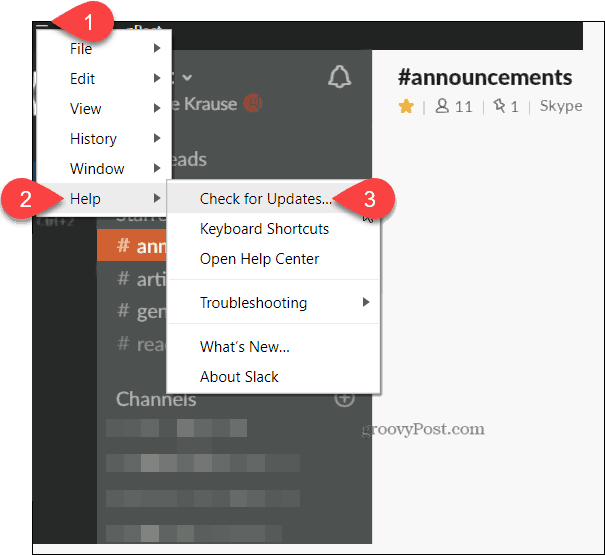
Ви можете слідкувати за оновленнями, які роблятьсяЗбільшившись, перейдіть на сторінку "Оновлення та зміни" для кожного з своїх клієнтів. Ось де ви можете знайти кожен з них, залежно від того, хто клієнт використовує:
- Ослаблення оновлень / журнал змін веб-браузера
- Клієнт вільних оновлень клієнта / журнал змін
- Відслаблення оновлень клієнта Mac / Журнал змін
- Мобільний клієнт iOS для відключення оновлень / журналу змін
- Клієнт Android Mobile Slack Updates / Журнал змін
У журналах змін детально вказуються зміни щомісяця,включаючи виправлення помилок, оновлення безпеки та нові функції. Наприклад, цього місяця (червень 2019 року) Веб-клієнт отримав потужне оновлення. Тепер він може одночасно додати десять зображень та файлів. Вони також додали нову функцію "Чернетки" для недобудованих або недозволених повідомлень DM і Channel. Чудова інформація, можливо, для ІТ-адміністраторів, які прагнуть постійно оновлювати бізнес про різні випуски функцій для продуктів, які вони використовують.
Відкриття зображення: gettyImages / iStockphoto
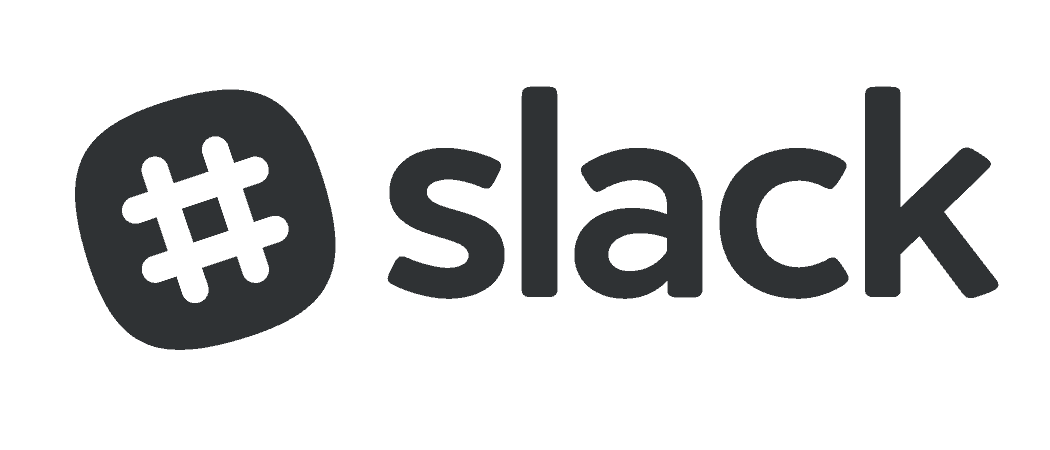









Залишити коментар